So beheben Sie „Ein unbekannter Fehler ist aufgetreten“ in ChatGPT
Veröffentlicht: 2025-10-10Die Verwendung von ChatGPT kann ein reibungsloses Erlebnis sein – bis eine unerwartete Meldung angezeigt wird: „Ein unbekannter Fehler ist aufgetreten.“ Dieses frustrierende Problem kann die Produktivität beeinträchtigen oder ein Gespräch ganz zum Erliegen bringen. Ganz gleich, ob Sie ein Entwickler sind, der die ChatGPT-API integriert, ein Geschäftsanwender, der sich für den Kundenservice darauf verlässt, oder ein Gelegenheitsnutzer, der am Chat teilnimmt, dieser Fehler kann ein großes Hindernis darstellen.
Dieser Leitfaden untersucht häufige Ursachen dieses Fehlers und bietet eine schrittweise Anleitung zur Behebung. Durch das Verständnis der Auslöser und das Erlernen effektiver Strategien können Benutzer unnötige Ausfallzeiten vermeiden und die Funktionalität schnell wiederherstellen.
Die Meldung „Ein unbekannter Fehler ist aufgetreten“ verstehen
Auch wenn die Nachricht vage klingt, weist sie oft auf einige zugrunde liegende technische Probleme hin. Hier sind einige häufige Ursachen:
- Netzwerkprobleme – Vorübergehende Netzwerkstörungen können zu unvollständigen Anforderungsübertragungen führen.
- Zeitüberschreitungen – Wenn eine Anfrage zu lange dauert, kann es sein, dass sie vom Server abgebrochen wird.
- Überschreitung des API-Limits – Benutzer, die innerhalb der API-Ratenlimits arbeiten, können unwissentlich Fehler auslösen, wenn Limits erreicht werden.
- Beschädigte Cookies oder Cache – Die Speichermechanismen des Browsers können veraltete oder beschädigte Sitzungsdaten speichern.
- Plattformseitige Probleme – Gelegentlich kann der Fehler darauf zurückzuführen sein, dass es auf den Backend-Servern von OpenAI zu Störungen oder Ausfällen kommt.
Fehlerbehebungsschritte zur Behebung des Fehlers
Die Lösung des Problems hängt von Ihrem Kontext und Anwendungsfall ab. Hier sind mehrere Korrekturen, angefangen bei den einfachsten bis hin zu eher technischen Lösungen.
1. Aktualisieren Sie die Seite oder starten Sie die App neu
Wenn Sie ChatGPT über einen Browser oder eine mobile App verwenden, besteht die schnellste Lösung häufig darin, einfach die Seite zu aktualisieren oder die App vollständig zu schließen und neu zu starten. Dadurch können blockierte Verbindungen zurückgesetzt und Assets neu geladen werden.
2. Überprüfen Sie Ihre Internetverbindung
Ein zuverlässiger Internetzugang ist für die Nutzung von ChatGPT von entscheidender Bedeutung. Ein vorübergehender Verbindungsabbruch kann dazu führen, dass das System einen allgemeinen Fehler zurückgibt. Wenn Sie über WLAN verfügen, versuchen Sie, auf Mobilfunkdaten umzusteigen oder Ihren Router neu zu starten.

3. Browser-Cache und Cookies löschen
Wenn die Plattform auf beschädigte Sitzungsdaten stößt, die in Ihrem Browser gespeichert sind, kann es zu diesem allgemeinen Fehler kommen. So löschen Sie Cache und Cookies für die gängigsten Browser:
- Google Chrome: Gehen Sie zu Einstellungen → Datenschutz und Sicherheit → Browserdaten löschen.
- Firefox: Optionen → Datenschutz und Sicherheit → Cookies und Websitedaten → Daten löschen.
- Safari: Einstellungen → Datenschutz → Website-Daten verwalten → Alle entfernen.
Melden Sie sich nach dem Löschen wieder bei ChatGPT an und versuchen Sie es erneut.
4. Öffnen Sie ChatGPT im Inkognito-Modus
Das Öffnen der Plattform im Inkognito-Modus zwingt den Browser dazu, Erweiterungen und zwischengespeicherte Dateien zu ignorieren. Diese Methode eignet sich ideal, um zu überprüfen, ob Browsererweiterungen oder frühere Sitzungen das Laden und die Interaktion beeinträchtigen.
5. Abmelden und wieder anmelden
Sitzungsablauf oder Nichtübereinstimmung der Anmeldeinformationen können zu unerwarteten Fehlern führen. Wenn Sie sich von Ihrem ChatGPT-Konto abmelden und wieder anmelden, werden Ihre Sitzungstoken zurückgesetzt und der Dienst kann wiederhergestellt werden.
6. Deaktivieren Sie die Browsererweiterungen
Einige Browser-Plugins beeinträchtigen API-Aufrufe oder verändern das Verhalten der Website, was zu Fehlermeldungen führen kann. Deaktivieren Sie alle Erweiterungen und laden Sie die Site neu. Wenn der Fehler verschwindet, aktivieren Sie sie nacheinander, um den Schuldigen zu identifizieren.
7. API-Schlüssel und -Limits überprüfen (für Entwickler)
Wenn Sie ChatGPT über die OpenAI-API verwenden, stellen Sie sicher, dass Ihr API-Schlüssel gültig ist und dass Sie die Nutzungs- oder Ratenbeschränkungen nicht überschritten haben. Führen Sie die folgenden Schritte aus:
- Melden Sie sich bei Ihrem OpenAI-Dashboard an.
- Überprüfen Sie Ihre Nutzungsmetriken.
- Bestätigen Sie, dass Ihr Abonnement oder Ihr Token-Guthaben aktiv ist.
In einigen Fällen kann das Problem durch die Neugenerierung Ihres API-Schlüssels und dessen Aktualisierung in Ihrer Umgebung behoben werden, wenn der alte Schlüssel inaktiv oder beschädigt ist.

8. Überwachen Sie den OpenAI-Serverstatus
Möglicherweise ist bei Ihnen nichts falsch. Der Fehler kann auf einen Serverausfall oder eine Wartung zurückzuführen sein. Sie können den aktuellen Systemstatus überprüfen, indem Sie die OpenAI-Statusseite besuchen unter:
https://status.openai.com
Wenn es einen anhaltenden Vorfall gibt, der die Verfügbarkeit von ChatGPT beeinträchtigt, müssen Sie möglicherweise nur abwarten.
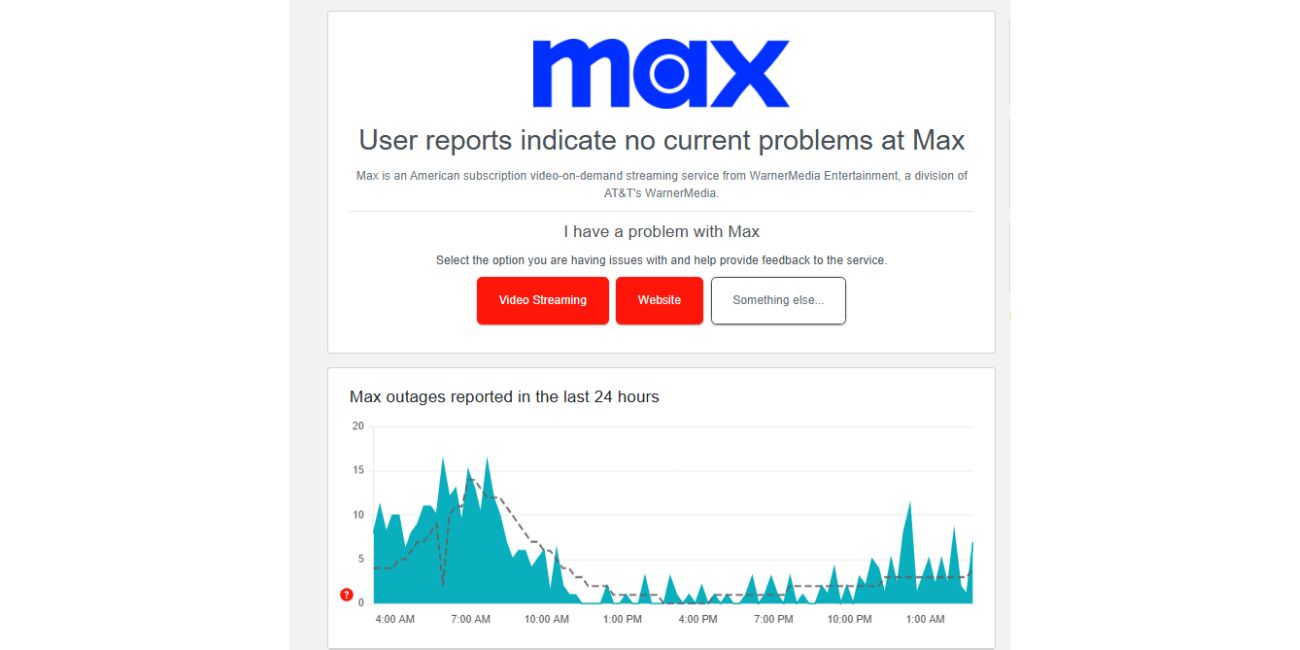
9. Anforderungsnutzlast prüfen (API-Nutzung)
Entwickler sollten außerdem überprüfen, ob sie eine gültige JSON-Nutzlast senden. Eine falsche Formatierung oder eine übermäßige Token-Nutzung pro Anfrage können zu Problemen führen. Überprüfen Sie die Dokumentation auf Eingabegrenzen und Strukturanforderungen, bevor Sie die Anfrage erneut senden.
10. Kontaktieren Sie den Support
Wenn alles andere fehlschlägt und der Fehler weiterhin besteht, wenden Sie sich an den OpenAI-Support. Geben Sie ihnen eine detaillierte Erklärung:
- Schritte, die unternommen wurden, bevor der Fehler auftrat
- Fehlerprotokolle oder Screenshots (falls möglich)
- API-Antworten oder Header (für Entwickler)
Wenn diese Informationen leicht verfügbar sind, können sie das Problem schneller isolieren und beheben.
Vorbeugende Maßnahmen
Um diesen Fehler zu verhindern, müssen Sie Best Practices in Ihre Nutzung integrieren. Hier einige Tipps:
- Verfolgen Sie die API-Nutzung, um die Ratengrenzen einzuhalten.
- Aktualisieren Sie Browser und Apps regelmäßig auf die neueste Version.
- Verwenden Sie nach Möglichkeit kürzere Eingabeaufforderungen , um zu vermeiden, dass Sie auf Token-Beschränkungen stoßen.
- Richten Sie eine Wiederholungslogik für automatisierte Anfragen in Anwendungen ein, die die API verwenden.
Wann ist mit einem Fix von OpenAI zu rechnen?
Wenn das Problem auf ein internes Plattformproblem zurückzuführen ist, löst OpenAI es normalerweise ziemlich schnell – oft innerhalb weniger Stunden. Der beste Weg, sich über diese Vorkommnisse und deren Lösungen zu informieren, besteht darin, die offizielle Statusseite oder die sozialen Kanäle im Auge zu behalten.
Abschluss
Das Problem „Es ist ein unbekannter Fehler aufgetreten“ ist zwar vage, lässt sich aber in der Regel durch methodische Fehlerbehebung lösen. Unabhängig davon, ob es sich um einen Cookie-Fehler, einen API-Aussetzer oder ein umfassenderes Plattformproblem handelt, können Benutzer spezifische Maßnahmen ergreifen, um die Funktionalität wiederherzustellen.
Indem ChatGPT-Benutzer die in diesem Leitfaden beschriebenen Schritte befolgen und über Systemstatusberichte auf dem Laufenden bleiben, können sie Störungen minimieren und wieder beruhigt chatten, programmieren oder kreativ sein.
FAQ
- Was bedeutet „Ein unbekannter Fehler ist aufgetreten“ in ChatGPT?
- Dabei handelt es sich um eine allgemeine Fehlermeldung, die auf ein unerwartetes Problem hinweist, das häufig mit der Netzwerkkonnektivität, einem Sitzungsfehler oder einer Systeminstabilität zusammenhängt.
- Kann ich den Fehler selbst beheben?
- Ja, in den meisten Fällen. Zu den gängigen Korrekturen gehören das Aktualisieren der Sitzung, das Leeren des Browser-Cache, das Überprüfen Ihrer Internetverbindung oder das Überprüfen Ihrer API-Einstellungen.
- Warum funktioniert ChatGPT auf Mobilgeräten, aber nicht auf dem Desktop?
- Die Hauptursache können Browsererweiterungen, beschädigter Cache oder gerätespezifische Verbindungsprobleme sein, die sich auf die Desktop-Version auswirken.
- Verliere ich meine Chat-Daten, wenn dieser Fehler auftritt?
- Nein, der Chatverlauf wird normalerweise auf dem Server gespeichert. Durch das Abmelden oder Aktualisieren werden Ihre Daten in der Regel nicht gelöscht, es sei denn, die Plattform weist einen Systemfehler auf.
- Wie oft tritt dieser Fehler bei Benutzern auf?
- Dies kommt relativ selten vor und hängt normalerweise mit vorübergehenden Problemen oder Fehlkonfigurationen zusammen. OpenAI verbessert die Plattform weiterhin, um solche Vorkommnisse zu reduzieren.
